A gépelési nyelv megváltoztatása a WhatsApp alkalmazásban Androidon és iPhone-on
Vegyes Cikkek / / April 02, 2023
A WhatsApp a billentyűzet alapértelmezett nyelvét használja gépelési nyelvként. Ezért a WhatsApp gépelési nyelvének megváltoztatásához módosítania kell telefonja alapértelmezett billentyűzetének nyelvét. Például, ha Ön a Gboard használatával, módosítania kell a gépelési nyelvét és így tovább.

Leírtuk a WhatsApp gépelési nyelvének megváltoztatásának lépéseit a Gboardon, a SwiftKey-n, a Samsung billentyűzeten és az Apple Keyboardon. Kezdjük el.
A WhatsApp gépelési nyelvének váltása az Apple billentyűzeten (iOS)
Kövesse az alábbi lépéseket, ha az Apple billentyűzetével más nyelvet szeretne beírni az iPhone WhatsApp alkalmazásába:
1. lépés: Nyisson meg egy WhatsApp-csevegést, hogy megjelenjen az Apple billentyűzet.
2. lépés: Érintse meg és tartsa lenyomva a Földgömb ikont a bal alsó sarokban. Válassza a Billentyűzet beállításai lehetőséget a menüből.


3. lépés: Koppintson a Billentyűzetek elemre, majd az „Új billentyűzet hozzáadása” elemre.


4. lépés: Válassza ki az Apple billentyűzethez hozzáadni kívánt nyelvet.
Ha például hindi nyelven szeretne gépelni, válassza a Hindi lehetőséget. Ezután válassza ki a billentyűzet stílusát (ha megjelenik), és nyomja meg a Kész gombot a tetején.
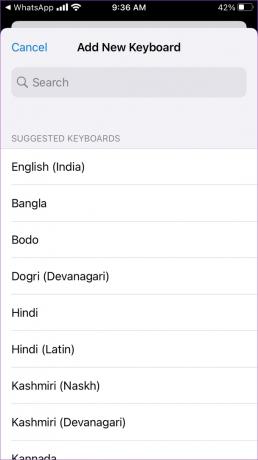
5. lépés: Az újonnan hozzáadott nyelv megjelenik a nyelvek listájában. Most nyissa meg újra a WhatsApp csevegést. Érintse meg és tartsa lenyomva a Földgömb ikont. Válassza ki a nyelvet, amellyel írni szeretne a WhatsAppban. A billentyűzet karakterei átváltanak az új gépelési nyelvre.


Tipp: Nézze meg a legjobb számsoros iPhone billentyűzetek felül.
Gépelési nyelv módosítása a WhatsApp alkalmazásban a Gboardon (iOS)
1. lépés: Nyissa meg a Gboard alkalmazást iPhone-ján a telepített alkalmazások listájából.
Tipp: Tanul hogyan viszonyul a Gboard a többi billentyűzethez mint az iPhone törzsbillentyűzet és a SwiftKey.
2. lépés: Érintse meg a Nyelvek, majd a Nyelv hozzáadása elemet.
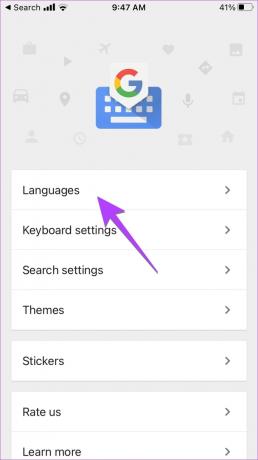

Jegyzet: Ha nem látja a Nyelv hozzáadása opciót, érintse meg a Szerkesztés elemet felül, és töröljön egy nyelvet. Ennek az az oka, hogy az iPhone-on lévő Gboard csak három nyelvet támogat.
3. lépés: Válassza ki a telepítéshez használt gépelési nyelvet. Várja meg a nyelv telepítését.
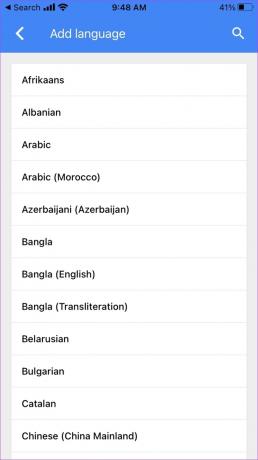
4. lépés: Most, hogy átváltson a WhatsApp új gépelési nyelvére, nyissa meg bármelyik WhatsApp-csevegést, hogy megjelenjen a billentyűzet. Ezután nyomja meg és tartsa lenyomva a Földgömb ikont alul. Válassza a Gboard lehetőséget.


5. lépés: Ismét nyomja meg és tartsa lenyomva a Globe ikont, és válassza ki a gépelési nyelvet a váltáshoz.


A WhatsApp gépelési nyelvének módosítása a Gboardon (Android)
1. lépés: Nyissa meg a Gboard billentyűzetét a telefon WhatsApp alkalmazásában.
2. lépés: Érintse meg a hárompontos ikont a billentyűzet tetején, és nyomja meg a Beállítások gombot.

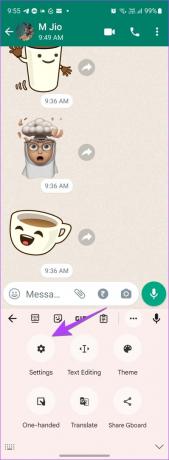
3. lépés: Koppintson a Nyelvek, majd a Billentyűzet hozzáadása elemre.


4. lépés: Válassza ki a nyelvet, amellyel a WhatsApp-ban írni szeretne. Ha megjelenik a billentyűzet testreszabási képernyője, válassza ki a billentyűzet stílusát, és nyomja meg a Kész gombot.
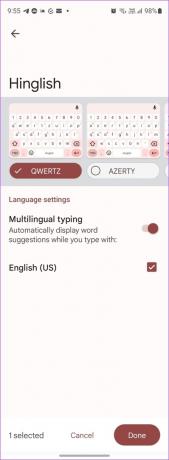

Tipp: Ha mindig az újonnan hozzáadott nyelven szeretne beírni a WhatsApp-ba, beállíthatja azt alapértelmezett nyelvként. Ehhez érintse meg a Ceruza ikont a Nyelvek képernyő tetején. Húzza felfelé az alapértelmezettként beállítani kívánt nyelvet a három sávos ikon segítségével. A Gboard alapvetően a legfelsőbb nyelvet veszi alapértelmezett gépelési nyelvnek.
5. lépés: Ha most szeretne váltani a gépelési nyelvek között, miközben a WhatsApp alkalmazásban gépel, nyissa meg a csevegést a WhatsApp alkalmazásban. Megjelenik a Gboard billentyűzete. Érintse meg és tartsa lenyomva a Gboard szóköz billentyűjét a nyelvválasztó képernyő megjelenítéséhez. Koppintson arra a nyelvre, amelyen a WhatsApp-ban gépelni szeretne.
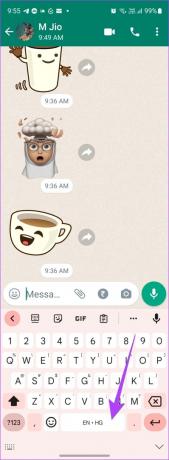

Miután kiválasztotta az új gépelési nyelvet, egyszerűen kezdjen el vele gépelni, és megjelenik a WhatsApp chatben.
Tipp: Nézd meg a többit tippek a Gboard profi használatához Android telefonokon.
A WhatsApp gépelési nyelvének módosítása a SwiftKeyben (Android)
1. lépés: Nyissa meg bármelyik csevegést a WhatsAppban a SwiftKey alkalmazás elindításához.
2. lépés: Érintse meg a hárompontos ikont a billentyűzet tetején, és válassza a Beállítások lehetőséget.


3. lépés: Lépjen a Nyelvek elemre.

4. lépés: Görgessen le az Összes nyelv szakaszhoz, és érintse meg a nyelvet, amelyet be szeretne írni a WhatsApp alkalmazásba. Válassza ki az új gépelési nyelv billentyűzetkiosztását, és nyomja meg a Hozzáadás gombot a tetején.

5. lépés: Ha engedélyezve van az új gépelési nyelv, nyissa meg újra a WhatsApp-csevegést. Ezután csúsztassa jobbra vagy balra a szóközt, hogy átváltson arra a nyelvre, amelyen szeretne gépelni a WhatsAppban.

Módosítsa a gépelési nyelvet a WhatsApp alkalmazásban a Samsung billentyűzeten
1. lépés: A Samsung billentyűzet megnyitásához indítson el bármilyen WhatsApp-csevegést.
2. lépés: Érintse meg a hárompontos ikont a Samsung billentyűzet jobb felső sarkában, és válassza a Beállítások lehetőséget a menüből.


3. lépés: Érintse meg a Nyelvek és típusok elemet, majd a „Beviteli nyelvek kezelése” lehetőséget.

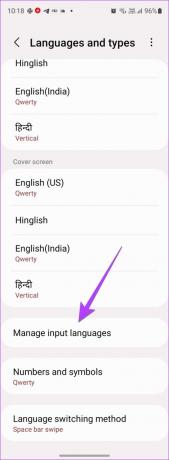
4. lépés: Engedélyezze a kapcsolót azon nyelv mellett, amellyel a WhatsApp-ban gépelni szeretne. Ha nem találja a kívánt nyelvet, görgessen le az Elérhető nyelvek szakaszhoz, és érintse meg a nyelv melletti Letöltés ikont. Ezután engedélyezze.
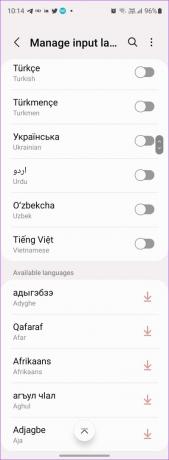
5. lépés: Miután engedélyezte a kívánt gépelési nyelvet, nyissa meg bármelyik csevegést a WhatsAppban, és csúsztassa balra vagy jobbra a billentyűzet szóközét, hogy átváltson a kívánt gépelési nyelvre a WhatsAppban.

6. lépés: Ha a szóköz csúsztatásával nem változik meg a WhatsApp gépelési nyelve, ellenőrizze a Samsung billentyűzet nyelvváltási módját a Samsung billentyűzet beállításai > Nyelvek és típusok alatt. Görgessen le, és érintse meg a Nyelvváltási mód lehetőséget. Válassza a Szóköz billentyű ellopását.
jegyzet: A nyelvet a billentyűzet dedikált gombjával is megváltoztathatja. Ehhez engedélyezze a Nyelv billentyűt és a szóköz billentyűt. Nézd meg a többi hasonlót is tippek a Samsung billentyűzet használatához.

Tipp: Az újonnan kiválasztott nyelvet beállíthatja az összes alkalmazás alapértelmezett gépelési nyelvévé. Ehhez lépjen a Samsung billentyűzet beállításai > Nyelvek és típusok menüpontra. Érintse meg a hárompontos ikont a tetején, és válassza az Átrendezés lehetőséget. Érintse meg és tartsa lenyomva a kívánt gépelési nyelvet a két nyíl ikon segítségével, majd mozgassa felfelé, hogy beállítsa alapértelmezett nyelvként. Mostantól, amikor bármit beír a Samsung billentyűzettel, az az új nyelven lesz írva.
GYIK a nyelv beírásáról a WhatsApp-on
Ha új billentyűzetre szeretne váltani Android telefonokon, nyissa meg a Beállítások > Rendszer > Nyelvek és bevitel > Képernyő-billentyűzet menüpontot. Engedélyezze az új billentyűzetet. Hasonlóképpen a Samsung Galaxy telefonokon lépjen a Beállítások > Általános kezelés > Billentyűzetlista és alapértelmezés menüpontra. A billentyűzet engedélyezése után át kell váltania a kívánt billentyűzetre. Ehhez érintse meg és tartsa lenyomva a billentyűzet ikonját a navigációs panelen a billentyűzetet támogató bármely megnyitott alkalmazás alján, majd válassza ki a kívánt billentyűzetet.
Lépjen a Beállítások > Általános > Billentyűzet > Billentyűzet menüpontra. Adjon hozzá egy új billentyűzetet, és biztosítson hozzá teljes hozzáférést. Ezután nyissa meg bármelyik alkalmazást, hogy megjelenjen a billentyűzet. Érintse meg és tartsa lenyomva a Földgömb ikont. Válassza ki a kívánt billentyűzetet a listából.
A nyelv megváltoztatásához kövesse a fent említett lépéseket. Ezután válassza ki az eredeti gépelési nyelvet a listából. Kérjük, vegye figyelembe, hogy nem kell először az eredeti nyelvet hozzáadnia, mivel az már hozzáadásra kerülne. Csak vissza kell váltania az eredeti nyelvre.
Megváltoztatni a a WhatsApp által használt nyelven a gombokhoz és beállításokhoz meg kell változtatnia a telefon nyelvét. Androidon lépjen a Beállítások > Rendszer > Nyelvek és bevitel > Nyelvek menüpontba. Samsungon lépjen a Beállítások > Általános kezelés > Nyelv menüpontra. Ezután adja hozzá és válassza ki az új nyelvet. Nak nek módosítsa az iPhone nyelvét, lépjen a Beállítások > Általános > Nyelv és régió menüpontra. Koppintson a Nyelv hozzáadása elemre. Ezután érintse meg a nyelvet, hogy átváltson rá.
Legyen profi a WhatsApp használatában
Miután megtanulta, hogyan kell megváltoztatni a gépelési nyelvet a WhatsAppban, tudja, hogyan kell ezt megtenni elrejtheti profilképét a kiválasztott névjegyek közül és hogyan kell állítsa le a fényképek automatikus letöltését a WhatsApp csoportokban. Boldog WhatsApp-ozást!
Utolsó frissítés: 2022. október 25
A fenti cikk olyan társult linkeket tartalmazhat, amelyek segítenek a Guiding Tech támogatásában. Ez azonban nem befolyásolja szerkesztői integritásunkat. A tartalom elfogulatlan és hiteles marad.
Írta
Mehvish
Mehvish végzettsége szerint számítástechnikai mérnök. Az Android és a kütyük iránti szeretete késztette arra, hogy kidolgozza az első Android-alkalmazást Kasmír számára. Dial Kashmir néven elnyerte a rangos Nari Shakti-díjat India elnökétől ezért. Évek óta ír a technológiáról, és kedvenc témakörei közé tartoznak a használati útmutatók, magyarázók, tippek és trükkök Android, iOS/iPadOS, Windows és webes alkalmazásokhoz.



